下雨效果,用Photoshop后期还你一场完美浪漫大雨
继续滤镜>模糊>动感模糊,数值如图。
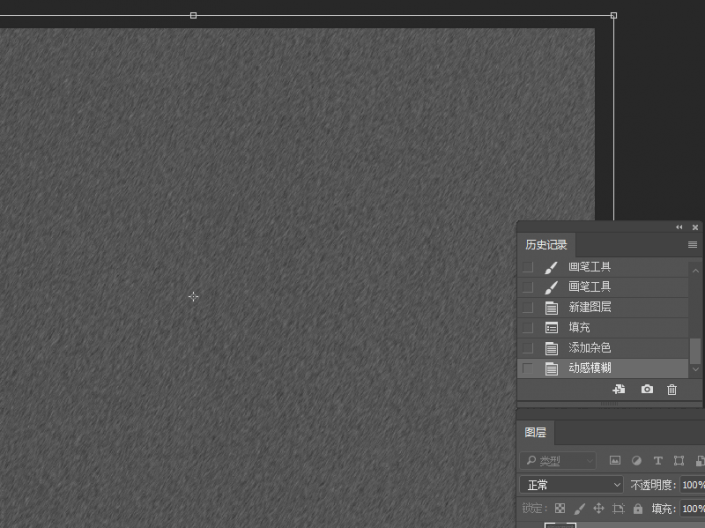
Ctrl+T选择控件,拖拽四周锚点拖动,拖动时候按住ALT+Shift(保持中心点同比例放大)。
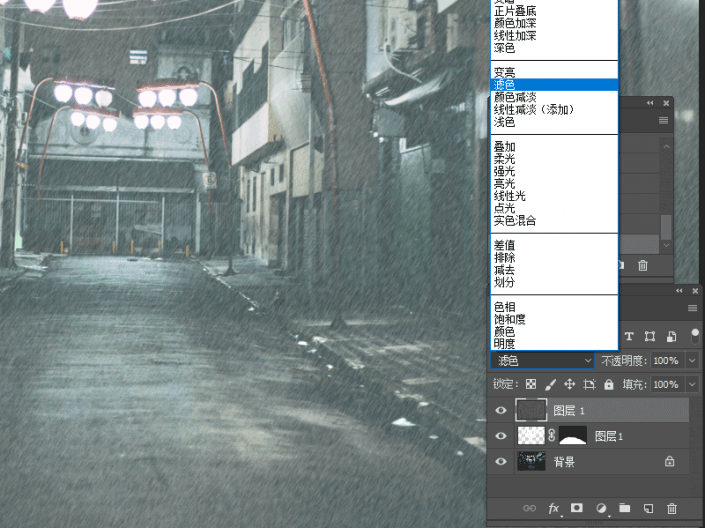
毕竟雨要下在图上嘛,更换图层模式为>滤色。
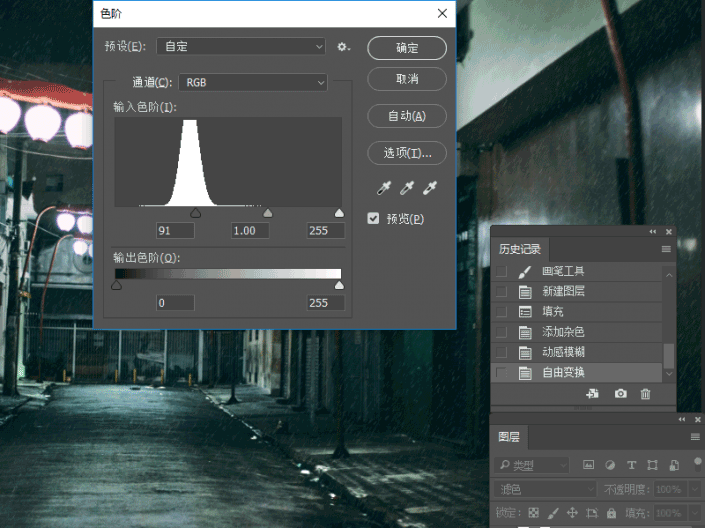
然后调出色阶面板,快捷键Ctrl+L。
好的,衬托的小雨我们得到了,下面增加一层是中间层来更好的展现大雨的真实度。
重复上面的步骤添加
1.滤镜>杂色>添加杂色
2.滤镜>模糊>动感模糊
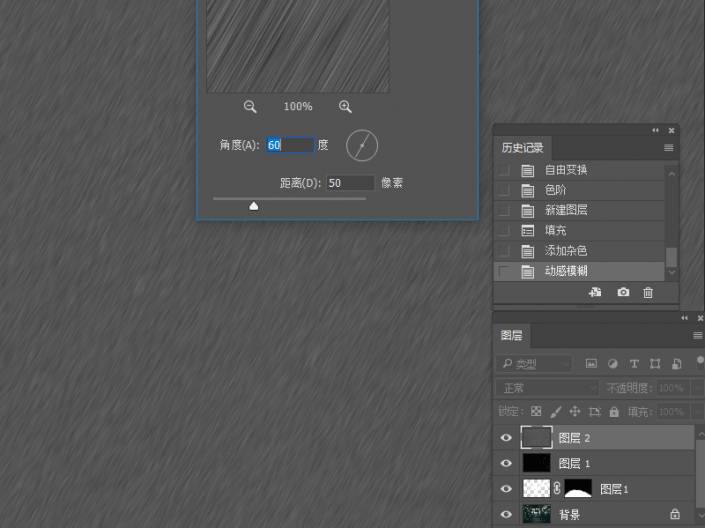
这次的数值改为50像素。

因为是大雨所以要拖大一点,继续更改图层模式为>滤色。
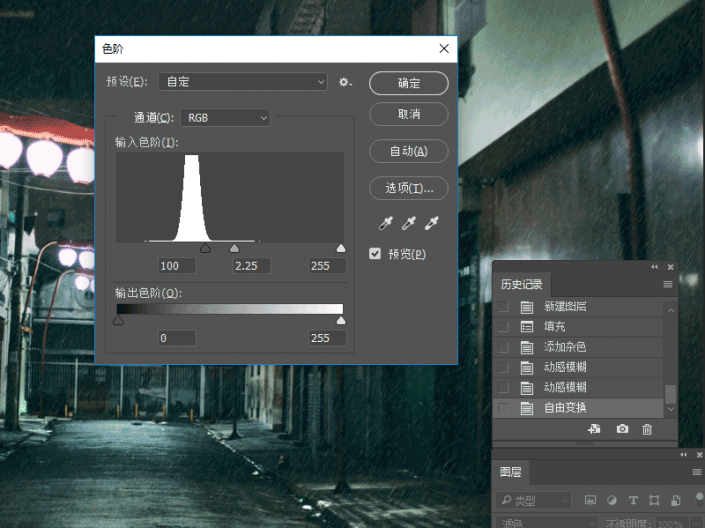
这次调整色阶可以拖动第二个滑块来稍微配合下下面的一层小雨(数值可以自己调哦~)好了我们得到第二层中间层了,下面继续重复上面的步骤,就是一些步骤上的数值增大来生成我们的主角>大雨。
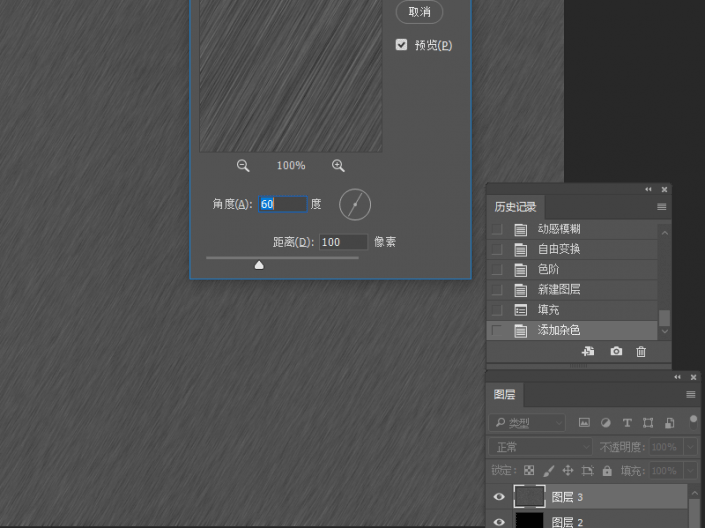









 加载中,请稍侯......
加载中,请稍侯......
精彩评论